
随着软件开发领域持续进步,Qt桌面应用的测试方法也在逐渐演变。传统上,Qt应用的测试主要依赖于测试工程师手工执行用例,这种方法虽然在某些方面有效,但对于大型应用而言,手工测试的耗时过长,且在可靠性和覆盖率方面往往难以满足高标准的需求。尤其是在当前持续集成/交付/部署(CI/CD)概念日益普及的背景下,自动化测试成为提高效率、确保软件质量的关键手段。
Python在自动化测试中的优势
在这种背景下,使用Python编写测试用例有显著的优势。Python以其简洁的语法、强大的功能和丰富的生态系统,在自动化测试领域中占据了重要地位。Python不仅易于学习和使用,还拥有广泛的库和框架,这些都使得编写、执行和维护自动化测试变得更加高效和灵活。此外,Python的跨平台特性也使其成为构建自动化测试脚本的理想选择。
在这篇文章中,我们将探索如何利用CukeTest的Python功能来开发和实现Qt应用的自动化测试。从测试用例的设计到脚本的录制、整合,再到最终的测试执行和报告生成,我们将详细介绍每一步骤,帮助你有效地实施Qt应用的自动化测试。
下方的动图展示了自动化测试项目的实际运行效果。
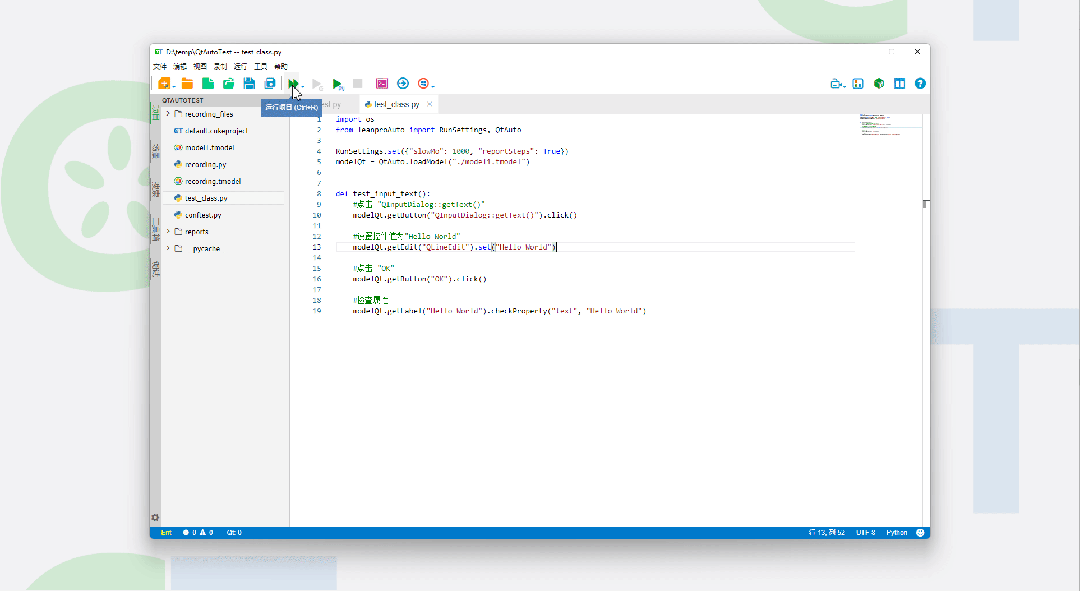
运行项目
设计测试用例
在开发Qt应用的自动化测试前,合理的测试用例设计是关键。我们以CukeTest自带的样例应用 standardDialogs 为例,设计了一个简单而具有代表性的功能场景:操作文本对话框。这个测试案例旨在验证用户交互的基本流程和应用的响应能力。包括以下步骤:
-
打开文本对话框:验证对话框能否正常打开。
-
修改文本框内容:模拟用户输入,检查应用对用户操作的响应。
-
检查修改生效:确认应用界面正确显示修改后的文本。
接下来,我们将介绍如何在CukeTest中实现这些操作的自动化测试。
创建项目
首先,我们需要创建一个新的CukeTest项目。打开CukeTest,选择“新建项目”,并填写项目名称。这里,我们将项目命名为QtAutoTest。另外,还需要设置脚本语言和项目模板,这里我们选择Python作为脚本语言,项目模板选择Pytest。
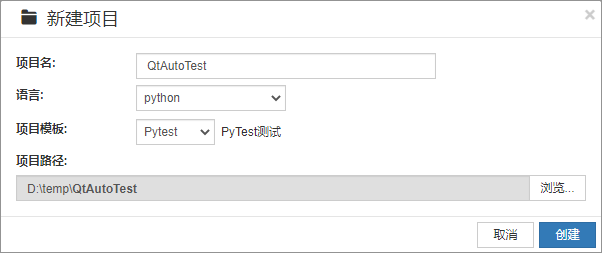
创建项目
录制Qt应用操作
一旦项目创建完成,下一步是创建自动化测试脚本。在CukeTest中,这可以通过“录制”功能来完成。
开始录制
-
设置录制参数:在CukeTest的主界面中,打开录制设置。选择录制模式为 Qt。然后,填写应用程序路径。例如,对于样例应用 _standardDialogs_,其默认路径为
C:\Program Files\LeanPro\CukeTest\bin\standarddialogs.exe。其余设置可以保持默认。 -
启动录制:准备就绪后,点击
开始录制按钮。CukeTest将自动启动指定的Qt应用程序。这时,所有的用户操作,包括点击、输入等,都会被CukeTest记录下来。
-
执行测试操作:接下来,根据之前设计的测试用例执行以下操作:
-
点击应用中的
QInputDialog::getText()按钮,以打开文本对话框。 -
在文本框中输入“Hello World”,然后点击“OK”。
-
现在我也找了很多测试的朋友,做了一个分享技术的交流群,共享了很多我们收集的技术文档和视频教程。
如果你不想再体验自学时找不到资源,没人解答问题,坚持几天便放弃的感受
可以加入我们一起交流。而且还有很多在自动化,性能,安全,测试开发等等方面有一定建树的技术大牛
分享他们的经验,还会分享很多直播讲座和技术沙龙
可以免费学习!划重点!开源的!!!
qq群号:110685036【暗号:csdn999】
添加检查点
在自动化测试中,检查点(Checkpoint)是验证应用状态是否符合预期的关键部分。在CukeTest中,您可以在录制过程中快捷添加检查点。具体操作步骤如下:
-
快速打开检查点对话框:在录制时,通过按住Alt键并右击目标控件,您可以快速打开检查点对话框。这个功能让你能够在进行操作的同时,即时地添加验证步骤,提高测试脚本的编写效率。
-
添加属性检查点:对于本测试用例,我们将添加一个属性检查点来验证
QInputDialog::getText()按钮旁的Label控件中的文本。在“属性检查点”列表中,选择“text”属性(其值应为“Hello World”),这就是我们要验证的目标属性。 -
确认和插入检查点脚本:选择需要验证的属性后,点击
确认按钮。相应的检查点脚本就会被插入到我们的录制脚本中。
如果需要添加图像检查点,只需切换到图像检查点标签页,并勾选需要检查的图片。这种检查点用于验证应用界面上特定图像的出现,非常适合那些以视觉元素为核心的测试场景。
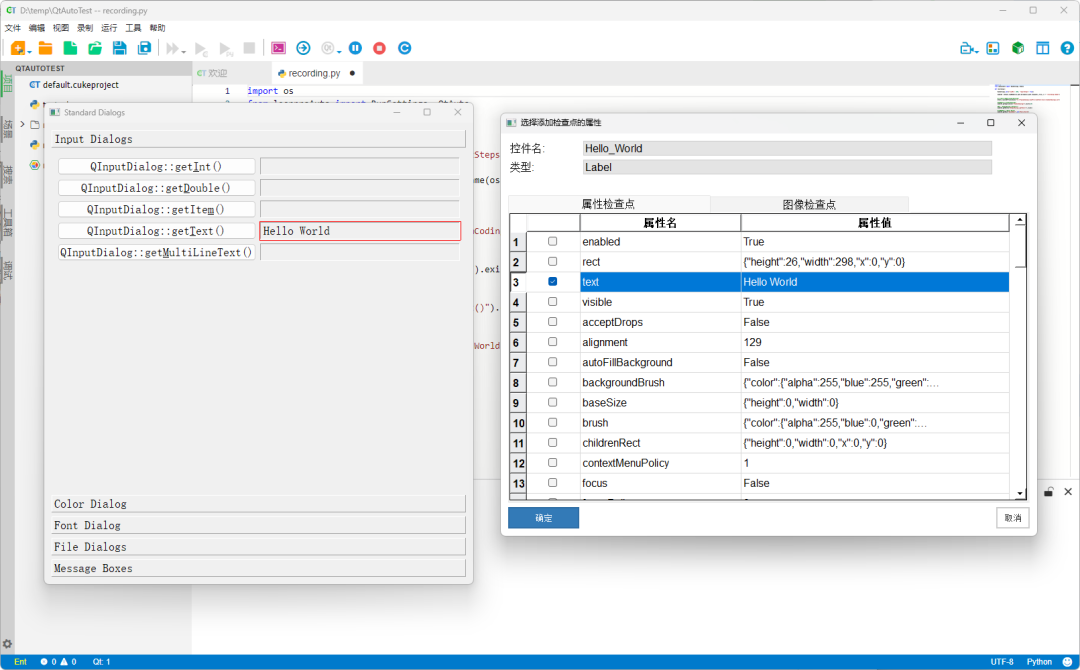
检查点对话框
完成录制
当我们完成所有预定的操作步骤后,关闭目标应用程序,并在CukeTest的工具栏中点击停止按钮。这样我们的自动化测试脚本就算录制完成了。
可以看到CukeTest已经自动生成了相应的测试脚本。这大大减轻了测试脚本编写的负担,特别是对于那些不熟悉编程的测试人员来说,自动生成的脚本无疑是一个巨大的便利。
下面是CukeTest生成的Python脚本示例:
import os
from leanproAuto import RunSettings, QtAutodef recording():RunSettings.set({"slowMo": 1000, "reportSteps": True})modelQt = QtAuto.loadModel(os.path.dirname(os.path.realpath(__file__)) + "/recording.tmodel")#启动Qt应用文件"standarddialogs"QtAuto.launchQtProcessAsync("C:\\Program Files\\LeanPro\\CukeTest\\bin\\standarddialogs.exe")#等待Qt应用"standarddialogs"modelQt.getApplication("standarddialogs").exists(10)#点击 "QInputDialog::getText()"modelQt.getButton("QInputDialog::getText()").click()#设置控件值为"Hello World"modelQt.getEdit("QLineEdit").set("Hello World")#点击 "OK"modelQt.getButton("OK").click()#检查属性modelQt.getLabel("Hello_World").checkProperty("text", "Hello World")#close Window "Standard_Dialogs"modelQt.getWindow("Standard_Dialogs").close()#关闭Qt应用"standarddialogs"modelQt.getApplication("standarddialogs").quit()if __name__ == "__main__":recording()
验证脚本
有了录制的脚本,下一步就是验证这些脚本的准确性和有效性。
-
执行脚本:点击
运行脚本按钮,CukeTest会开始执行测试脚本。你可以观察到脚本是如何一步一步模拟之前的操作。 -
观察操作回放:在回放过程中,CukeTest会准确地模拟我们之前的所有操作,确保测试用例中的每一个功能都得到了验证。
-
调整操作速度:你可能注意到,脚本执行的速度并不是非常快。这是因为CukeTest在录制时默认启用了“慢动作”模式。在生成的脚本中,
slowMo选项被设置为1000,意味着操作间隔被延长至1秒。为了加快测试速度,你可以将slowMo的值调整为0,这样自动化测试就可以以最快的速度运行。
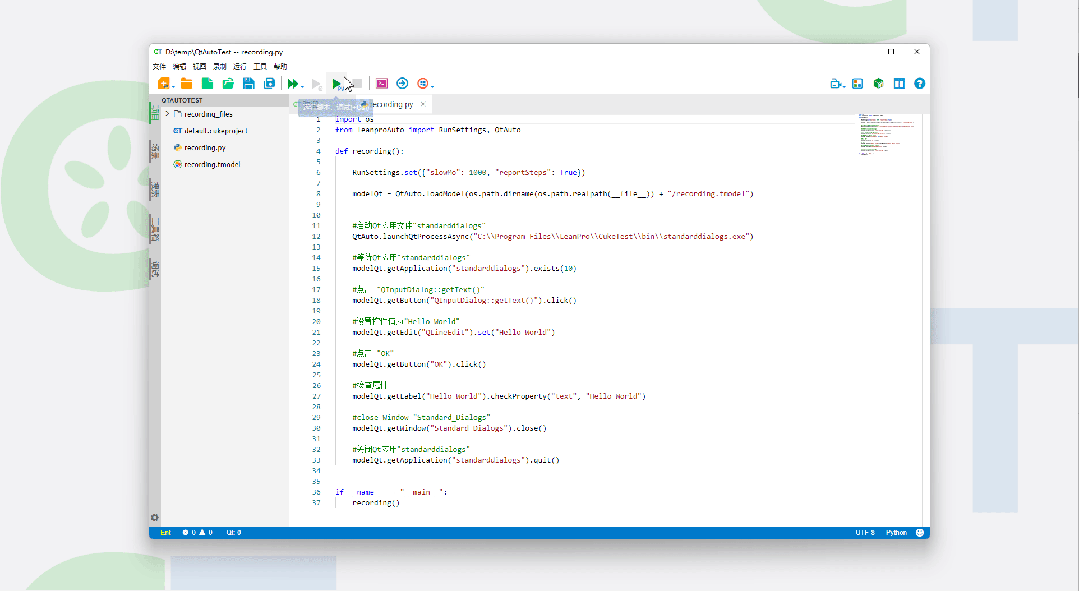
回放脚本
整合自动化测试用例与代码
在自动化测试中,录制生成的操作脚本往往只构成了整个测试流程的一部分。为了在更广泛的测试项目中应用这些脚本,我们需要对它们进行整合和优化。CukeTest提供了对pytest及pytest-bdd框架的支持,使得这一过程更加顺畅。以下是以pytest框架为例,展示如何将录制的脚本整合成一个完整的自动化测试项目。
1. 创建应用模型
录制生成的代码通常需要依赖于录制时使用的模型文件。因此,在将录制生成的脚本整合进自动化测试项目时,管理和优化这些模型文件是必不可少的。
-
创建新模型文件:为了适应本次测试的特定需求,我们可以创建一个新的模型文件。可以简单地使用录制时生成的模型,将其重命名为
model1.tmodel,用于本次测试。 -
整合到已有模型:如果项目中已经存在模型文件,您可以打开这个已有模型文件和新录制的模型文件。然后,通过将新录制的模型的根节点拖拽到已有的模型树中,实现模型的复制。接下来,右击复制生成的节点,选择“合并到兄弟节点”,完成模型的合并。这样,就可以在已有模型中使用新录制时操作到的控件对象。
此外,您也可以在录制的时候选择“录制到已有模型”,这会直接将新的控件对象保存到现有模型中,进一步简化整合过程。

模型文件
2. 配置测试环境
接下来,创建conftest.py文件。在Pytest中,这个文件扮演着配置角色,它可以用来定义全局的fixture,以及一些自定义的设置和插件。在做界面自动化测试时,我们通常将被测应用的启动和关闭,以及测试环境的初始化放在这里。
在这个项目中,conftest.py文件的内容如下:
from leanproAuto import QtAuto, Util
import pytest# 定义被测应用的路径
app_path = "C:\\Program Files\\LeanPro\\CukeTest\\bin\\standarddialogs.exe"
# 加载模型文件
modelQt = QtAuto.loadModel("./model1.tmodel")
# 初始化一个空的上下文字典
context = {}# 在所有测试之前运行的操作
def pytest_sessionstart(session):# 启动Qt应用进程,并保存进程IDcontext["pid"] = QtAuto.launchQtProcessAsync(app_path)# 等待Qt应用"standarddialogs"出现,设置超时为10秒modelQt.getApplication("standarddialogs").exists(10)# 在所有测试之后运行的操作
def pytest_sessionfinish(session):# 结束之前启动的进程Util.stopProcess(context["pid"])这段代码主要完成以下几个任务:
-
应用路径:定义了被测试Qt应用的路径。
-
模型加载:加载了之前提到的模型文件,这对于界面自动化测试非常重要。
-
测试会话开始和结束:定义了在所有测试开始之前和结束之后执行的操作。这包括启动和关闭被测应用,确保测试环境的正确初始化和清理。
通过以上配置,我们的测试环境将为执行自动化测试脚本做好充分准备。
3. 编写用例代码
在自动化测试项目中,编写和组织测试用例代码是实现测试自动化的核心步骤。接下来,我们将介绍如何将CukeTest中录制的脚本代码转换为符合Pytest格式的测试用例代码。这个过程主要涉及将录制的步骤整理和粘贴到Pytest的测试文件中,并确保遵循Pytest的命名和结构规范。
-
测试文件命名:首先,确保你的测试文件名以“test_”为前缀,这是Pytest识别测试文件的标准命名规则。例如,可以命名为
test_functionality.py。 -
创建测试类和方法:在项目模板中,通常会有一个
test_class.py文件,你可以直接在这个文件中添加你的测试用例。测试方法也需要遵循Pytest的命名规范,即以test_为前缀。 -
粘贴录制步骤:将CukeTest中录制的脚本步骤粘贴到对应的测试方法中。如果录制的操作很长,建议根据测试步骤将脚本分解,以保持代码的可读性和维护性。
下面是修改后的test_class.py文件:
import os
from leanproAuto import RunSettings, QtAuto# 设置运行参数,包括慢动作和步骤报告
RunSettings.set({"slowMo": 1000, "reportSteps": True})
# 加载模型文件
modelQt = QtAuto.loadModel("./model1.tmodel")def test_input_text():# 点击 "QInputDialog::getText()"modelQt.getButton("QInputDialog::getText()").click()# 设置控件值为"Hello World"modelQt.getEdit("QLineEdit").set("Hello World")# 点击 "OK"modelQt.getButton("OK").click()# 检查属性modelQt.getLabel("Hello_World").checkProperty("text", "Hello World")通过这样的方式,我们可以将CukeTest录制的脚本无缝转换为Pytest的测试用例,并在Pytest环境下执行自动化测试。
运行项目并查看测试报告
在CukeTest中,你可以通过点击项目界面上的 运行项目 按钮来执行测试用例。这个过程会自动运行所有按Pytest规范编写的测试脚本。
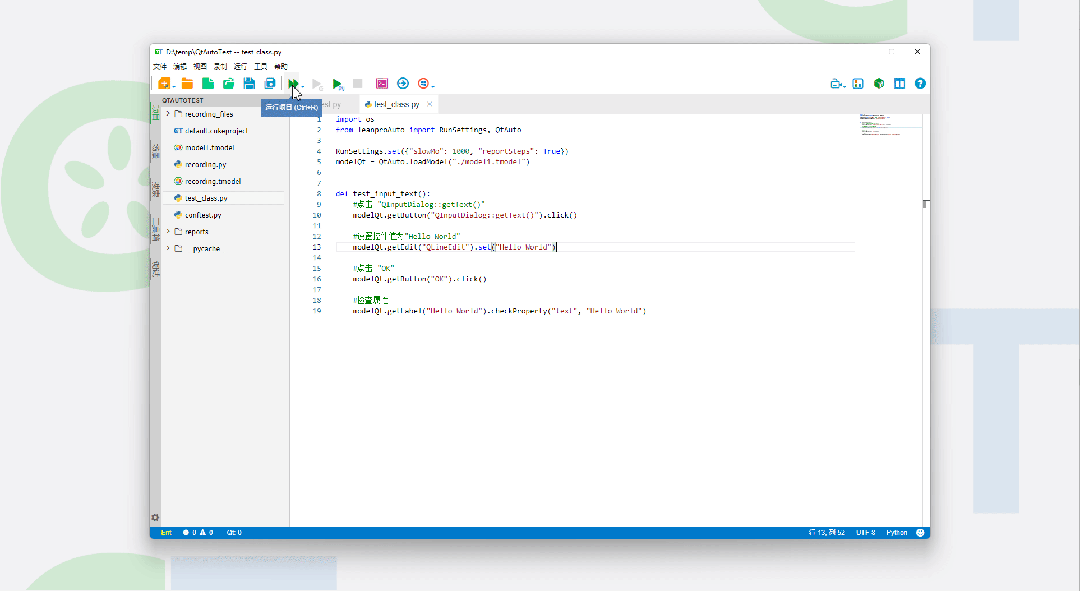
运行项目
执行完成后,CukeTest会生成一个详细的测试报告。这份报告会包括测试摘要、详细的测试结果等信息。测试报告会展示每个测试用例的执行状态,例如“通过”或“失败”,并提供足够的信息来帮助你理解测试结果。
通过修改脚本,你还可以在测试报告中插入自定义的截图,以提供更多的上下文信息和视觉证据,增强报告的信息丰富度。
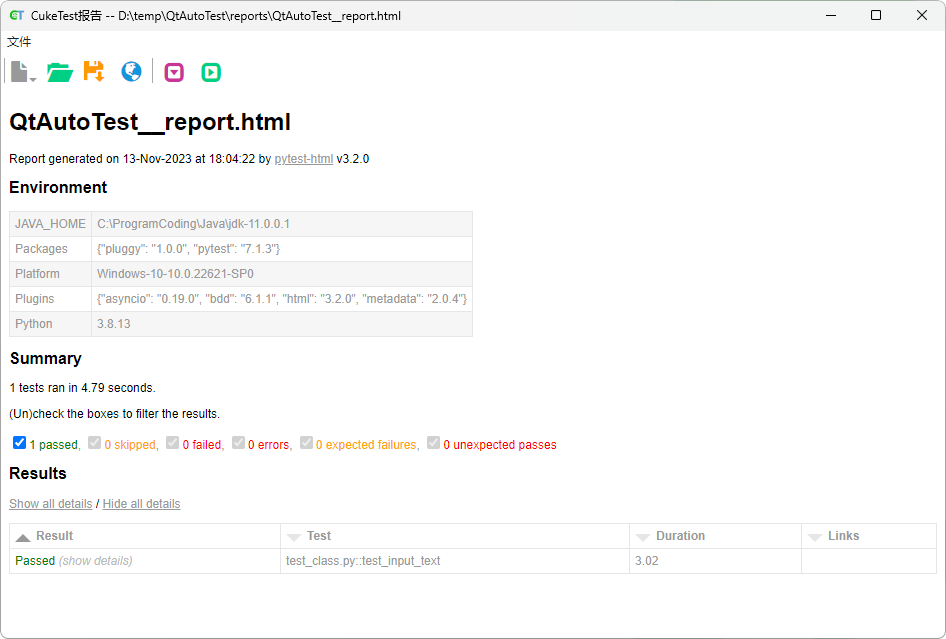
测试报告
总结
在本文中,我们介绍了如何使用CukeTest配合Python开发Qt应用的自动化测试。CukeTest不仅提供了一套强大的工具来录制和回放Qt应用的操作,还支持通过Python脚本来增强和定制测试流程,从而提高测试的灵活性和有效性。
行为驱动开发(BDD)支持
值得一提的是,CukeTest不限于支持传统的自动化测试脚本,还内置了对Python中诸如pytest-bdd这样的BDD框架的支持。这种方法使得测试用例的编写更接近于自然语言,极大地提高了测试用例的可读性和可维护性,使非技术人员也能轻松理解。
第三方编辑器支持
此外,CukeTest的自动化测试项目也支持在第三方编辑器中开发,例如Visual Studio Code(VSCode)。这意味着你可以在熟悉的开发环境中编写和管理测试脚本,利用这些编辑器强大的功能来提高开发效率。
跨平台支持
CukeTest还提供了对Linux环境的支持,使得跨平台的Python录制和开发Qt自动化测试成为现实。无论是在Windows还是Linux环境下,CukeTest都能提供一致的用户体验和强大的功能,从而确保测试过程的无缝对接。
结语
通过本文的介绍,我们展示了一种高效且可靠的方法来实现Qt应用的自动化测试。自动化测试不仅能有效减轻测试工程师的工作负担,还能显著提高整个软件开发流程的效率和质量保证,是现代软件开发不可或缺的重要组成部分。
最后感谢每一个认真阅读我文章的人,看着粉丝一路的上涨和关注,礼尚往来总是要有的,虽然不是什么很值钱的东西,如果你用得到的话可以直接拿走!
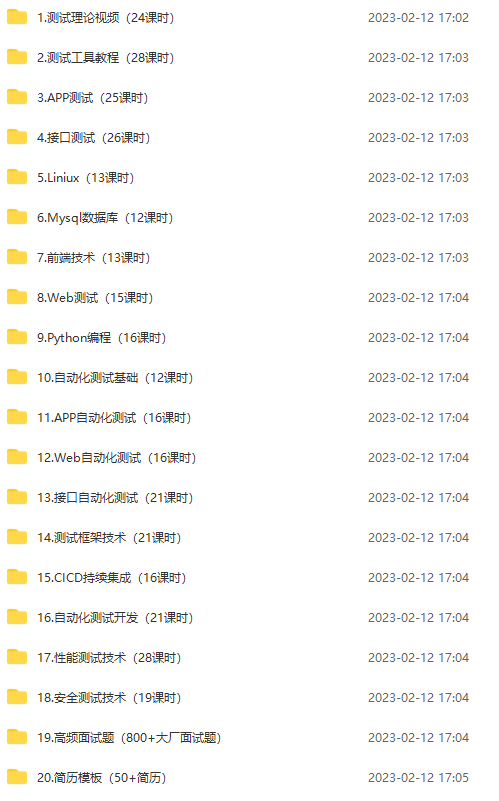
软件测试面试文档
我们学习必然是为了找到高薪的工作,下面这些面试题是来自阿里、腾讯、字节等一线互联网大厂最新的面试资料,并且有字节大佬给出了权威的解答,刷完这一套面试资料相信大家都能找到满意的工作。

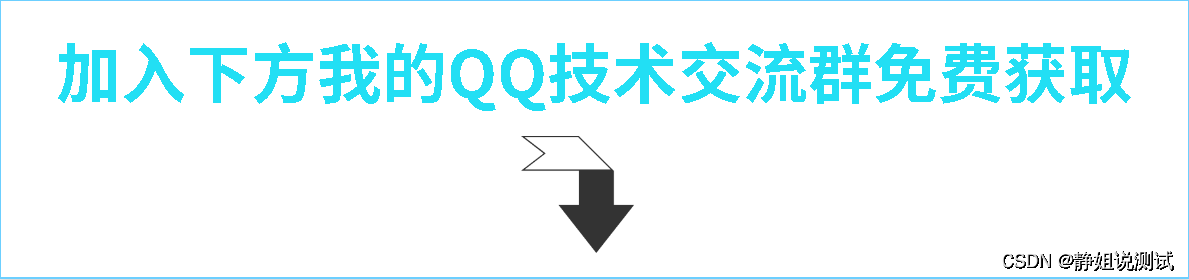




)
)

)

迁移学习在IMDB上训练情感分析模型)






)


